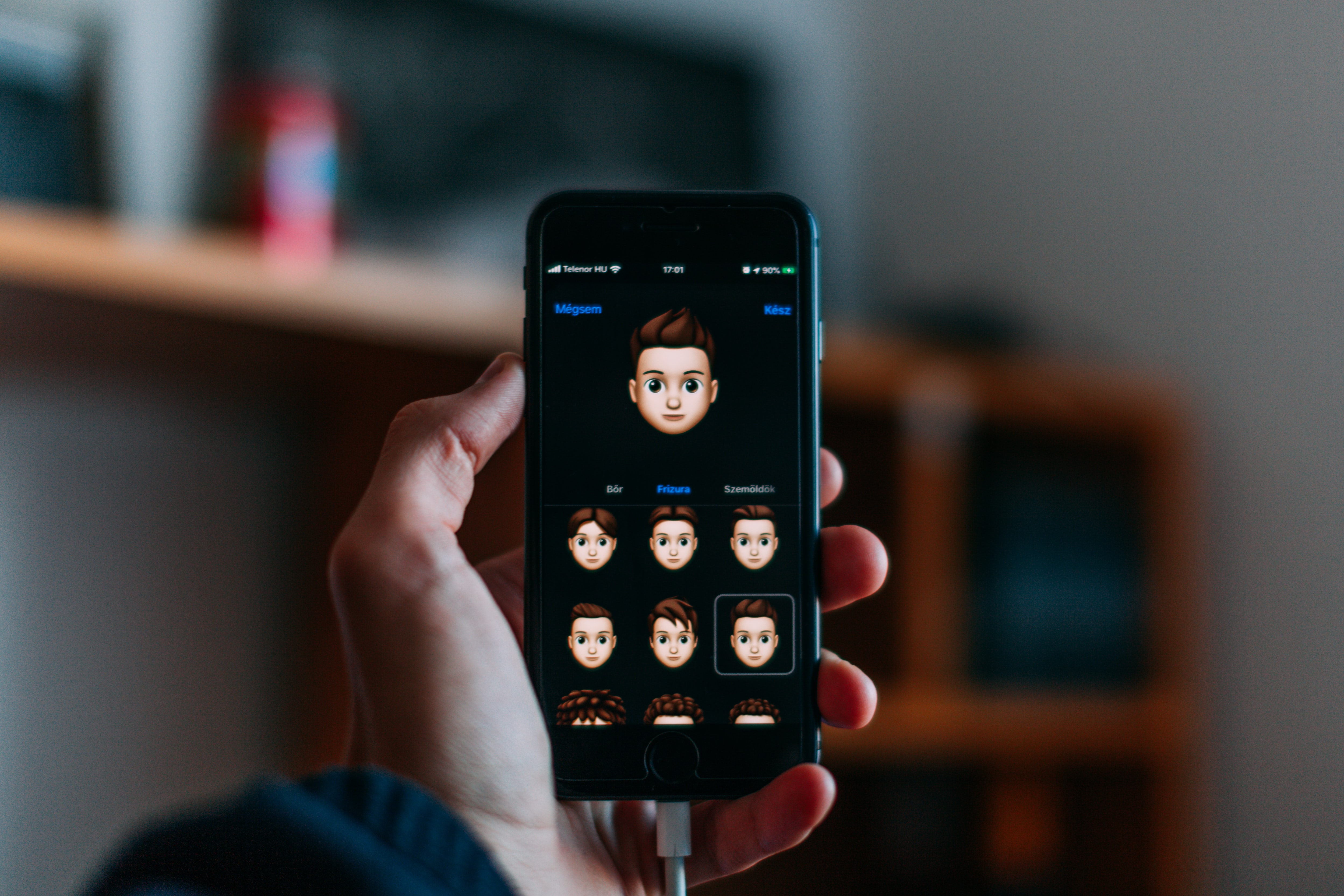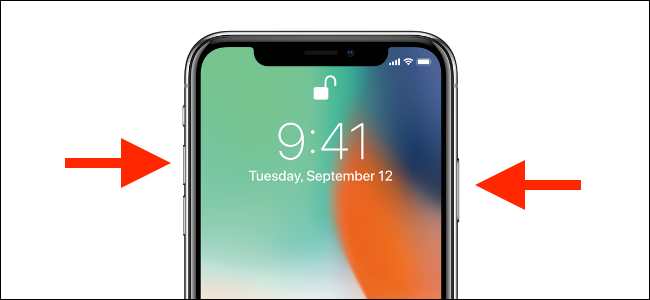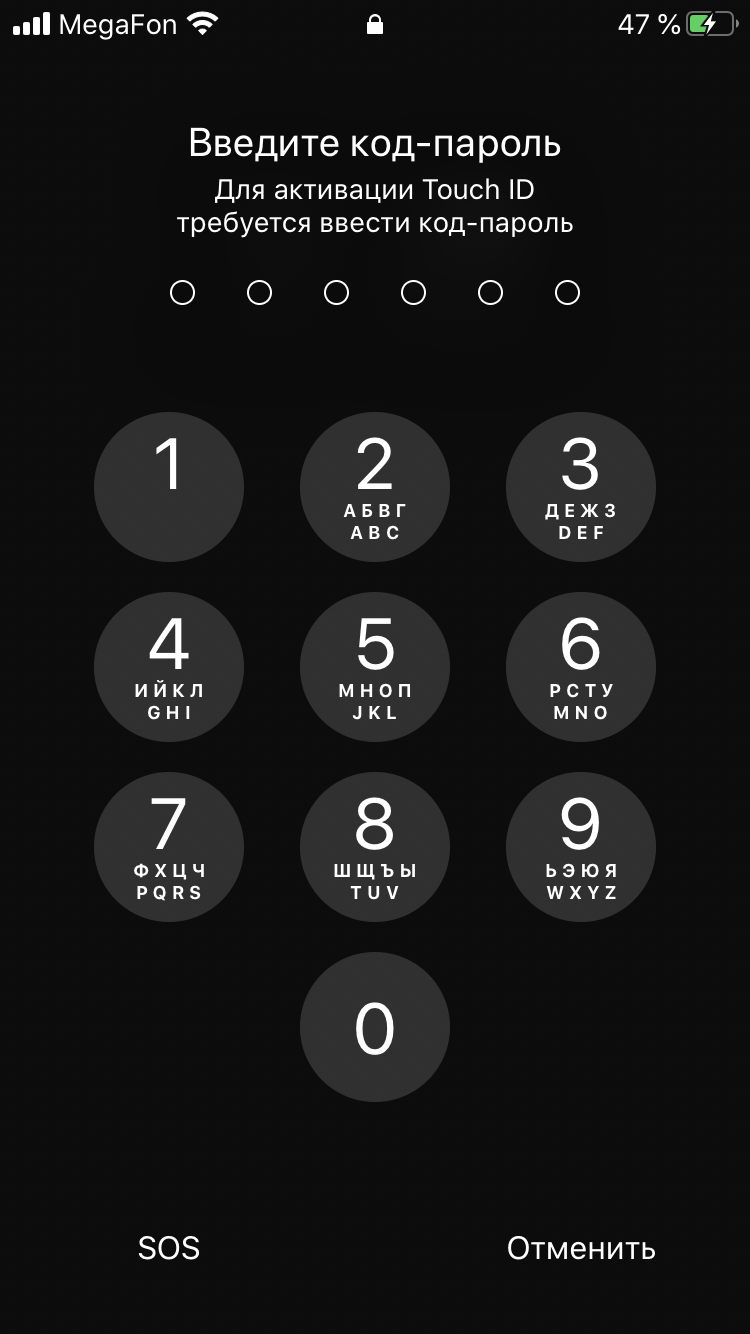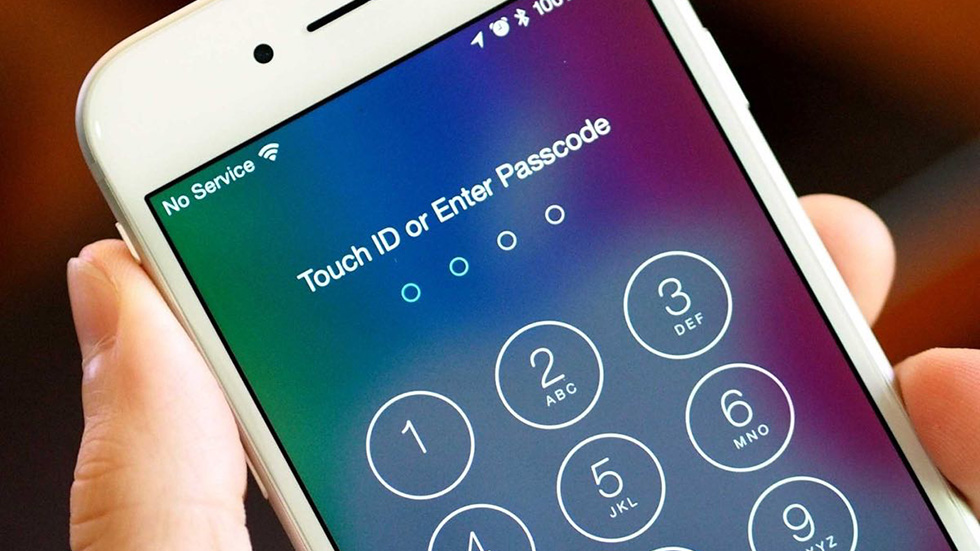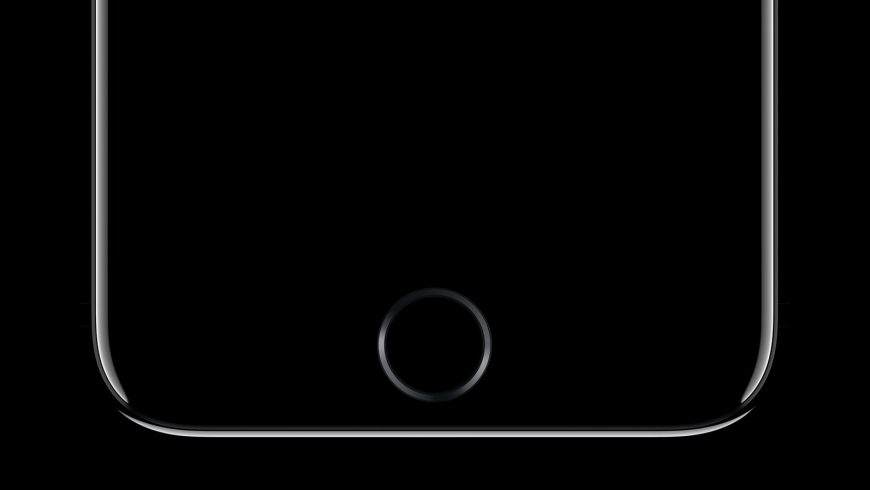- Как временно отключить Face ID или Touch ID на вашем iPhone
- Как быстро отключить Touch ID на iPhone
- Зачем Apple добавила функцию отключения Touch ID
- Как быстро отключить Touch ID на iPhone
- Как временно отключить Touch ID
- Как временно отключить Touch ID
- Легальная «серая зона»
- Другие способы отключить Touch ID
- Использование Touch ID на iPhone и iPad
- Где расположен датчик Touch ID?
- Настройка Touch ID
- Использование Touch ID для разблокировки устройства iPhone или совершения покупок
- Использование Touch ID для покупок
- Использование Touch ID для Apple Pay
- Управление настройками Touch ID
Как временно отключить Face ID или Touch ID на вашем iPhone
Есть моменты, когда вам может понадобиться быстро отключить биометрическую аутентификацию на iPhone. Вместо того чтобы копаться в настройках, вы можете просто и быстро временно отключить Face или Touch ID на вашем iPhone.
Если вы где-то (например, пограничный контроль или вечеринка) считаете, что ваше лицо или отпечаток пальца могут быть использованы против вашей воли, для того чтобы разблокировать ваш iPhone, воспользуйтесь быстрым способом отключения биометрической аутентификации. Причем это вы можете сделать даже тогда, когда ваш смартфон лежит в кармане.
Для этого на вашем iPhone просто нажмите и удерживайте кнопку увеличения и уменьшения громкости (кнопка «Режим сна / Пробуждение» на старых iPhone) в течение секунды или двух.
Когда вы увидите на экране меню «Выключите» или почувствуете вибрацию телефона, это означает, что биометрическая аутентификация отключена.
Вам не нужно выключать свой iPhone; просто нажмите кнопку «Режим сна / Пробуждение» или нажмите на экране кнопку «Отменить» еще раз, чтобы заблокировать телефон. Теперь ваш iPhone не разблокируется без ввода вашего пароля.
Вы также можете полностью отключить Face или Touch ID на вашем iPhone. Однако, если вы это сделаете, убедитесь, что вы используете надежный буквенно-цифровой пароль.
Источник
Как быстро отключить Touch ID на iPhone
Рассказали как пользоваться новой функцией iOS 11.
В iOS 11 компания Apple добавила новую функцию, которая позволяет пользователям быстро отключить сканер отпечатков Touch ID. В этой инструкции рассказали зачем вообще нужна такая функция, как ее настроить и как воспользоваться.
Зачем Apple добавила функцию отключения Touch ID
Apple в очередной раз решила побеспокоиться о безопасности своих пользователей. Функция быстрого отключения Touch ID дает владельцам iPhone возможность максимально защитить свои смартфоны в случае попадания в различные чрезвычайные ситуации. Заблокировав Touch ID, пользователь исключит возможность получения злоумышленника доступа к iPhone путем прикладывания пальцев владельцев к сканеру. Разумеется (и к счастью), подобные ситуации возникают редко, но в Apple решили предусмотреть действия своих клиентов и в них.
Еще одна причина появления в iOS 11 функции быстрого отключения Touch ID на iPhone связана с желанием Apple защитить своих пользователей и от правоохранительных органов. За последний год произошло несколько случаев, в которых сотрудники полиции в буквальном смысле заставляли подозреваемых предоставлять доступ к своим iPhone путем сканирования отпечатков пальцев.
Самый громкий из таких случаев произошел в феврале. Жителя Норвегии, подозреваемого в совершении преступления, обязали разблокировать iPhone через Touch ID. По постановлению суда, блокировка смартфонов отпечатками пальцев была признана незащищенной конституцией страны. Это подразумевает, что по запросу полиции любой пользователь iPhone обязан снять блокировку со своего смартфона, защищенного Touch ID.
Как быстро отключить Touch ID на iPhone
Примечание: функция работает только на iPhone под управлением iOS 11 или более новых версий ПО.
Для того, чтобы отключить Touch ID на iPhone необходимо быстро нажать кнопку «Питание» пять раз подряд. Успешное выполнение операции выведет на дисплей экран с предложением выключить iPhone или совершить экстренный вызов. Вместе с этим функция блокирует работу Touch ID, сообщая о том, что для активации сканера отпечатков пальцев требуется ввести код-пароль. Снять блокировку с iPhone в таком случае удастся только с использованием пароля. Аналогичное ограничение и iOS 11, и предыдущие версии операционной системы устанавливают после каждой перезагрузки iPhone.
Никаких специальных настроек для включения функции делать не нужно. Более того, этих самых настроек в iOS не представлено. В меню «Настройки» → «Экстренный вызов — SOS» пользователи могут лишь активировать опцию автовызова на номер экстренных служб при пятикратном нажатии кнопки «Питание» и настроить контакты на случай ЧП. Последние контакты получат уведомляющие сообщения в случае, если вы позвонили в экстренные службы.
Источник
Как временно отключить Touch ID
В iOS 11 есть новое сочетание клавиш, которое позволяет временно отключить Touch ID прямо с экрана блокировки без полного отключения функции в Настройках.
Эта полезная функция безопасности облегчает процесс отключения Touch ID, когда вы находитесь в опасной ситуации, и кто-то может насильно разблокировать ваш телефон вашим же пальцем.
Более того, она не позволит кому-то получить доступ к вашему устройству после открытия Медкарты.
Как временно отключить Touch ID
Если вы хотите быстро отключить Touch ID на вашем iPhone или iPad, пока устройство заблокировано (а возможности пять раз дотронуться до сенсора незарегистрированным пальцем нет), делайте следующее:
1) Быстро нажмите кнопку Sleep/Wake пять раз.
Появится экран с вариантами отключения устройства, открытия Медкарты или вызова скорой помощи. После этого iOS временно отключит Touch ID и потребует пароль для разблокировки устройства.
Попробуйте приложить зарегистрированный палец к сканеру, и появится сообщение «Для активации Touch ID требуется ввести код-пароль».
2) Нажмите Отменить внизу окна, чтобы его закрыть.
Вы вернулись обратно на экран блокировки, и функция Touch ID полностью отключена. Чтобы снова её включить и разблокировать телефон, вам понадобится ввести пароль.
ПРИМЕЧАНИЕ: Если у вас установлен автоматический вызов МЧС, нажатие кнопки пять раз не только отключит Touch ID, но и начнёт вызов на установленный номер.
Чтобы отключить это, зайдите в Настройки → Экстренный вызов SOS и отключите пункт Автовызов. Функция Экстренный вызов доступна не во всех странах.
Если вы отключите эту настройку, то всё равно сможете воспользоваться слайдером, чтобы совершить вызов, но Touch ID не будет автоматически отключаться после него.
Это очень надёжный способ защитить свой iPhone, даже не доставая его из кармана. Данное сочетание клавиш будет полезным во многих ситуациях.
Например, вы можете пользоваться способом в опасных ситуациях, когда грабитель пытается силой заставить вас разблокировать телефон пальцем. Функция также поможет не беспокоиться о безопасности ваших данных на точках пересечения границы по всему миру.
Кроме того, функция поможет защитить от чужих глаз данные людей, которые страдают эпилепсией, если они не смогут совершить экстренный вызов.
Touch ID можно отключить полностью. В Настройки → Touch ID и код-пароль нужно отключить пункт Использование Touch ID.
В мерах безопасности стоит включить функцию Стирание данных внизу этого экрана (функция отключена по умолчанию), которая автоматически сотрёт все данные с вашего телефона после десяти неудачных попыток ввода пароля.
Легальная «серая зона»
Новое сочетание для отключения Touch ID пригодится для того, чтобы вас не заставили насильно разблокировать телефон своим пальцем. Но учтите, что в каждой стране свои законы, и компетенция полиции везде отличается.
В США, например, суд постановил, что пароли и коды считаются конфиденциальной информацией, и вы имеете право не сообщать полиции пароль от вашего iPhone.
Другими словами, полицейский может попросить вас разблокировать телефон пальцем, а если вы откажетесь – он в буквальном смысле имеет право сделать это силой за вас.
В некоторых штатах отказ сотрудничать грозит тюрьмой.
Сделать так же с паролем практически невозможно. В США полиция не имеет права принудить вас сказать им свой пароль или разблокировать телефон паролем самостоятельно.
Полиция не сможет попросить вас ввести пароль даже после того, как вы согласились использовать Touch ID, но функция уже отключилась после пяти неудачных попыток.
Опять же, в других странах могут быть другие законы, так что вам стоит их изучить.
Другие способы отключить Touch ID
- Нажмите на сенсорTouchIDпять раз незарегистрированным пальцем —Touch ID временно отключится и потребуется пароль.
- Перезагрузите устройство — Каждый раз после перезагрузки для активации Touch ID нужно будет вводить пароль.
- Оставьте устройство заблокированным на 48 часов — Для мер безопасности вам потребуется ввести пароль, если ваше устройство было заблокировано на протяжении 48 часов.
- Используйте НайтиiPhone — Приложение Найти iPhone временно отключит Touch ID (функцию также нужно включить в Настройках).
Согласно документу о безопасности iOS, Touch ID временно отключится, если ваш пароль не использовался последние шесть с половиной дней или 156 часов, а Touch ID не использовался последние четыре часа.
Источник
Использование Touch ID на iPhone и iPad
В этой статье описывается, как настроить и использовать датчик идентификации по отпечатку пальца Touch ID, чтобы с легкостью разблокировать устройство.
Настройка Touch ID
Использование Touch ID
Где расположен датчик Touch ID?
Датчик Touch ID интегрирован в кнопку «Домой» или расположен в верхней кнопке на iPad Air (4-го поколения). Выполняя указанные ниже действия, вы увидите на экране информацию о том, какую кнопку использовать.
Настройка Touch ID
Прежде чем настроить датчик Touch ID, потребуется задать код-пароль для устройства*. Затем выполните указанные действия.
- Ваш палец и датчик Touch ID должны быть чистыми и сухими.
- Перейдите в меню «Настройки» > «Touch ID и код-пароль», затем введите код-пароль.
- Нажмите «Добавить отпечаток» и коснитесь датчика Touch ID, удерживая устройство так, как вы его обычно держите.
- Приложите палец к датчику Touch ID, но не нажимайте его. Удерживайте палец на кнопке, пока не почувствуете быструю вибрацию или пока не появится соответствующий запрос.
- Продолжайте медленно прикладывать и поднимать палец, каждый раз слегка изменяя его положение.
- На следующем экране вам будет предложено изменить положение устройства в руке. Держите устройство так, как вы обычно его держите при разблокировке, и прикладывайте к датчику Touch ID края подушечки пальца, а не центральную часть, как при первичном сканировании.
Если зарегистрировать отпечаток не получается, попробуйте просканировать другой палец. Все еще требуется помощь с настройкой Touch ID?
* Технологии Touch ID и Face ID доступны на некоторых моделях iPhone и iPad.
Использование Touch ID для разблокировки устройства iPhone или совершения покупок
После настройки датчика Touch ID можно использовать функцию Touch ID для разблокировки iPhone. Просто коснитесь датчика Touch ID пальцем, зарегистрированным с помощью функции Touch ID.
Использование Touch ID для покупок
Для совершения покупок в магазинах iTunes Store, App Store и Apple Books можно использовать датчик Touch ID вместо пароля к идентификатору Apple ID. Выполните указанные ниже действия.
- Убедитесь, что в меню «Настройки» > «Touch ID и код-пароль» включен параметр «iTunes Store и App Store». Если включить его не удается, войдите в систему с помощью идентификатора Apple ID, выбрав меню «Настройки» > «iTunes Store и App Store».
- Откройте магазин iTunes Store, App Store или Apple Books.
- Нажмите выбранную позицию для покупки. Отобразится запрос Touch ID.
- Чтобы совершить покупку, слегка коснитесь датчика Touch ID.
Использование Touch ID для Apple Pay
На iPhone 6 или iPhone 6 Plus либо более поздних моделей датчик Touch ID помогает совершать покупки в магазинах, приложениях и на веб-сайтах в Safari с помощью службы Apple Pay. Также можно использовать функцию Touch ID на устройстве iPhone для выполнения покупок на веб-сайтах с компьютера Mac. На iPad Pro, iPad Air 2 или iPad mini 3 либо более поздних моделей можно использовать датчик Touch ID, чтобы совершать покупки с помощью Apple Pay в приложениях и на веб-сайтах в Safari.
Управление настройками Touch ID
В меню «Настройки» > «Touch ID и код-пароль» можно сделать следующее.
- Включить или отключить функцию Touch ID для код-пароля, магазинов iTunes Store и App Store или системы Apple Pay.
- Зарегистрировать отпечатки нескольких пальцев (до пяти). Регистрация нескольких отпечатков слегка замедляет процедуру распознавания.
- Переименовать выбранный отпечаток (для этого его необходимо нажать).
- Удалить отпечаток с помощью жеста смахивания.
- Определить отпечаток пальца в списке, коснувшись датчика Touch ID. Соответствующий отпечаток в списке будет ненадолго подсвечен.
Коснитесь датчика Touch ID, чтобы разблокировать устройство с помощью функции Touch ID. Чтобы разблокировать устройство с помощью Touch ID без нажатия датчика Touch ID, перейдите в меню «Настройки» > «Универсальный доступ» > «Кнопка «Домой»» [или верхняя кнопка] и включите параметр «Открывать, приложив палец».
Источник